Win11蓝牙故障解决方法大全
时间:2025-09-03 23:09:33 412浏览 收藏
来到golang学习网的大家,相信都是编程学习爱好者,希望在这里学习文章相关编程知识。下面本篇文章就来带大家聊聊《Win11蓝牙无法使用解决方法》,介绍一下,希望对大家的知识积累有所帮助,助力实战开发!
在使用 Windows 11 系统时,蓝牙功能有时会出现各种问题,影响设备的正常连接与使用。以下是几种常见的蓝牙故障及其应对方案。
蓝牙设备无法被搜索到
首先确认你的蓝牙设备已经开启,并处于可被发现的配对模式。接着,在 Win11 系统中点击任务栏的“开始”菜单,打开“设置”应用,进入“蓝牙和设备”界面,确保系统中的蓝牙功能已启用。如果仍然无法发现设备,建议尝试刷新蓝牙驱动。右键点击“此电脑”,选择“管理”,进入“设备管理器”,展开“蓝牙”类别,右键选中当前的蓝牙适配器,选择“更新驱动程序”,并按照向导完成操作。
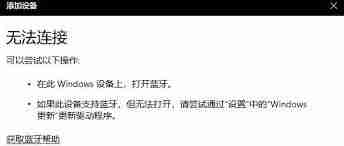
蓝牙连接频繁断连或不稳定
当蓝牙连接出现波动时,建议将设备靠近电脑,以增强信号强度,减少因距离过远或障碍物遮挡导致的干扰。同时留意周围是否存在 Wi-Fi 路由器、微波炉等可能干扰 2.4GHz 频段的无线设备。此外,删除已配对的蓝牙设备记录,重新进行配对,往往能改善连接质量。保持蓝牙驱动为最新版本也有助于提升稳定性。
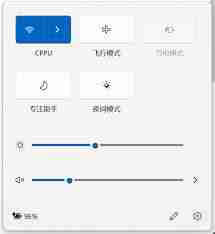
蓝牙音频播放异常
连接蓝牙耳机或音箱后若出现无声、断续或音质差等问题,首先检查播放设备的音量是否静音或过低。右键点击任务栏音量图标,选择“打开音量混合器”,确认蓝牙音频输出通道的音量已正确设置。也可尝试重启蓝牙音频设备和计算机。若问题持续,可前往“设备管理器”中查找音频驱动(如 Realtek、Intel 等),右键选择“更新驱动程序”来修复潜在兼容性问题。
蓝牙文件传输速度缓慢
传输速率偏低通常与设备间距、信号干扰或蓝牙协议版本有关。尽量让设备保持在无障碍、近距离范围内进行传输。关闭其他非必要的蓝牙连接,避免带宽争用。部分支持蓝牙 5.0 或更高版本的设备具备更快的传输能力,建议查阅设备官方说明,确认是否可通过固件升级或模式切换提升传输性能。

通过上述措施,大多数 Windows 11 下的蓝牙问题都能得到缓解或解决,帮助用户更高效地使用无线外设,享受无缝连接的便利体验。
今天关于《Win11蓝牙故障解决方法大全》的内容介绍就到此结束,如果有什么疑问或者建议,可以在golang学习网公众号下多多回复交流;文中若有不正之处,也希望回复留言以告知!
-
501 收藏
-
501 收藏
-
501 收藏
-
501 收藏
-
501 收藏
-
162 收藏
-
463 收藏
-
258 收藏
-
468 收藏
-
198 收藏
-
172 收藏
-
144 收藏
-
417 收藏
-
492 收藏
-
142 收藏
-
441 收藏
-
184 收藏
-

- 前端进阶之JavaScript设计模式
- 设计模式是开发人员在软件开发过程中面临一般问题时的解决方案,代表了最佳的实践。本课程的主打内容包括JS常见设计模式以及具体应用场景,打造一站式知识长龙服务,适合有JS基础的同学学习。
- 立即学习 543次学习
-

- GO语言核心编程课程
- 本课程采用真实案例,全面具体可落地,从理论到实践,一步一步将GO核心编程技术、编程思想、底层实现融会贯通,使学习者贴近时代脉搏,做IT互联网时代的弄潮儿。
- 立即学习 516次学习
-

- 简单聊聊mysql8与网络通信
- 如有问题加微信:Le-studyg;在课程中,我们将首先介绍MySQL8的新特性,包括性能优化、安全增强、新数据类型等,帮助学生快速熟悉MySQL8的最新功能。接着,我们将深入解析MySQL的网络通信机制,包括协议、连接管理、数据传输等,让
- 立即学习 500次学习
-

- JavaScript正则表达式基础与实战
- 在任何一门编程语言中,正则表达式,都是一项重要的知识,它提供了高效的字符串匹配与捕获机制,可以极大的简化程序设计。
- 立即学习 487次学习
-

- 从零制作响应式网站—Grid布局
- 本系列教程将展示从零制作一个假想的网络科技公司官网,分为导航,轮播,关于我们,成功案例,服务流程,团队介绍,数据部分,公司动态,底部信息等内容区块。网站整体采用CSSGrid布局,支持响应式,有流畅过渡和展现动画。
- 立即学习 485次学习
